プリンタードライバーで用紙の両面に印刷する方法を説明します。
![]()
両面印刷できる用紙種類は以下のとおりです。
RICOH MP C6004/C5504/C4504/C3504/C3004シリーズ
普通紙1(60~74g/m2)、普通紙2(75~81g/m2)、再生紙、特殊紙1、特殊紙2、特殊紙3、中厚口(82~105g/m2)、厚紙1(106~169g/m2)、厚紙2(170~220g/m2)、厚紙3(221~256g/m2)、薄紙(52~59g/m2)、色紙、レターヘッド付き用紙
RICOH MP C2504シリーズ
普通紙1(60~74g/m2)、普通紙2(75~81g/m2)、再生紙、特殊紙1、特殊紙2、中厚口(82~105g/m2)、厚紙1(106~169g/m2)、薄紙(52~59g/m2)、色紙、レターヘッド付き用紙
![]() 使用しているアプリケーションのメニューボタンをクリックし、[印刷]をクリックします。
使用しているアプリケーションのメニューボタンをクリックし、[印刷]をクリックします。
![]() 印刷で使用するプリンターを選択します。
印刷で使用するプリンターを選択します。
![]() [詳細設定]をクリックします。
[詳細設定]をクリックします。
![]() [よく使う設定]タブをクリックします。
[よく使う設定]タブをクリックします。
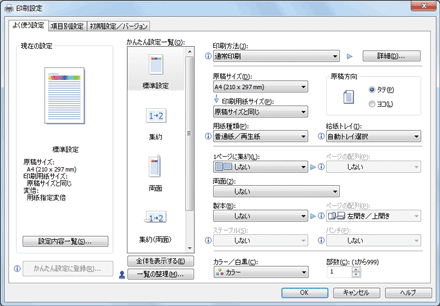
[項目別設定]タブをクリックし、[両面/集約/製本]メニューをクリックすることもできます。
![]() 「両面:」プルダウンメニューから用紙のとじかたを選択します。
「両面:」プルダウンメニューから用紙のとじかたを選択します。
とじしろを付けるときは、[項目別設定]タブの[両面/集約/製本]メニューで[とじしろの設定...]をクリックして、とじしろの幅を設定できます。
![]() その他の印刷の設定を必要に応じて指定します。
その他の印刷の設定を必要に応じて指定します。
![]() [OK]をクリックします。
[OK]をクリックします。
![]() アプリケーションから印刷の指示をします。
アプリケーションから印刷の指示をします。
![]()
1つの文書内に原稿サイズの異なるページがあるときは、そのページの前で改ページすることがあります。

